Lavorare con le app su MacBook Air
Il tuo MacBook Air è dotato di un’ampia gamma di app già installate, che ti consentono di rimanere in contatto con amici e familiari, di aumentare produttività e creatività, di godere di ore di intrattenimento, di navigare sul web e molto altro.
Nota: alcune app di macOS non sono disponibili in tutte le zone o in tutte le lingue.
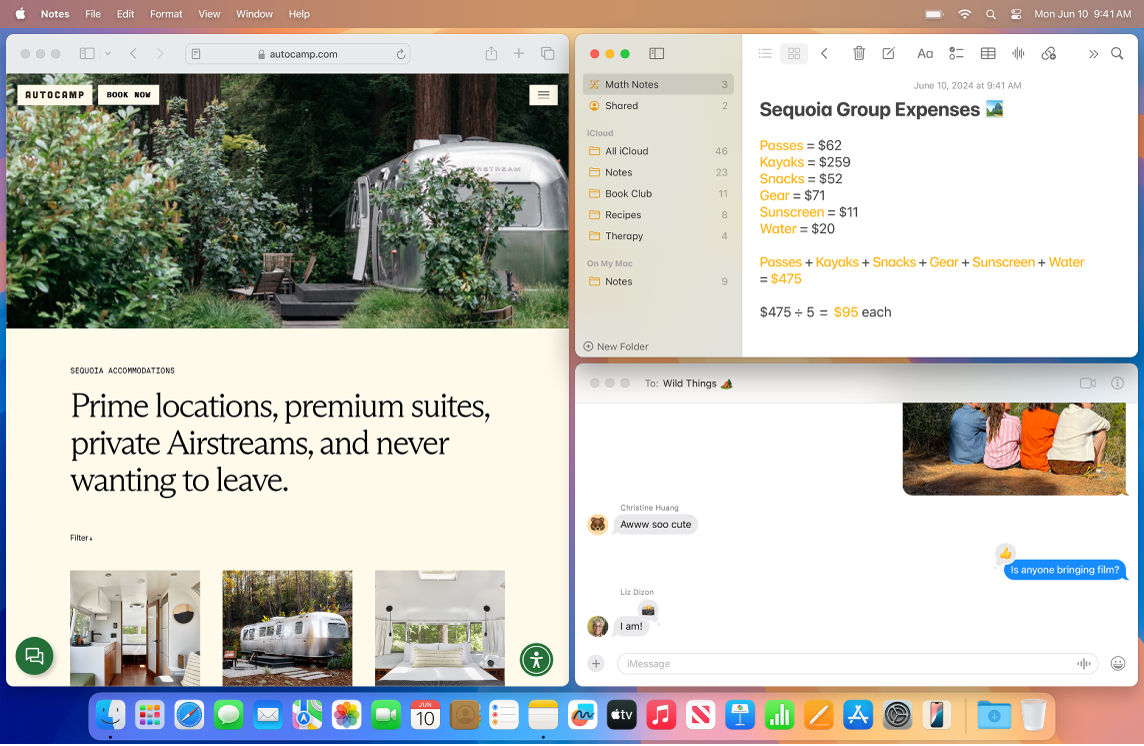
Visualizzare le app. Per visualizzare rapidamente tutte le app presenti sul Mac, fai clic su 
Suggerimento: ogni app fornita con il Mac include l’aiuto integrato. Per imparare a utilizzare un’app, accedi all’app desiderata, quindi scegli Aiuto > [App] Aiuto nella barra dei menu. Consulta Utilizzare il Manuale utente del Mac.
Aprire un’app. Puoi avere più app aperte contemporaneamente sul Mac e lasciarle aperte. Questa azione è utile soprattutto per le app a cui fai ritorno spesso, come Safari o Mail. Per aprire un’app, esegui una delle seguenti operazioni:
Usare il Dock: Fai clic sull’icona dell’app nel Dock. Se un’app non è presente nel Dock, fai clic su

Utilizzare il Finder: Fai clic su

Suggerimento: Per aprire rapidamente un’app, usa la ricerca di Spotlight. Premi Comando-Barra spaziatrice, digita il nome dell’app nel campo di ricerca, quindi premi A capo. Consulta Effettuare ricerche con Spotlight.
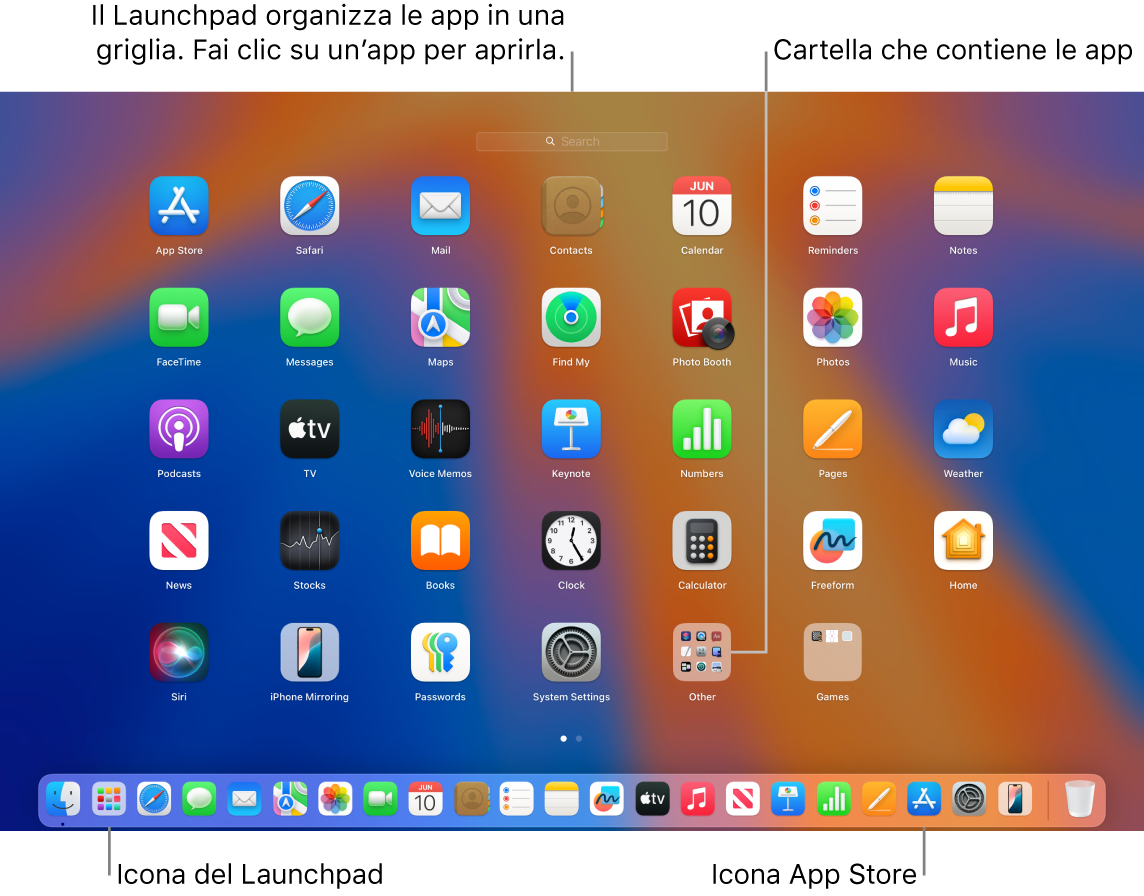
Chiudere un’app. Chiudendo un’app si chiude la finestra, ma l’app rimane aperta anche se non ci sono finestre attive (un piccolo punto sotto l’icona dell’app nel Dock indica che l’app è aperta). Per chiudere un’app, fai clic su 
Chiudere un’app. Se usi un’app solo ogni tanto, potresti voler chiudere l’app quando hai finito di utilizzarla, soprattutto se utilizza una quantità significativa di energia. Per chiudere un’app, scegli [Nome app] > Chiudi [Nome app] nella barra dei menu. Ad esempio, scegli Anteprima > Chiudi anteprima.
Nota: Se non riesci a chiudere un’app come previsto, o non risponde, puoi eseguire un’uscita forzata (potresti perdere le modifiche non salvate). Per forzare la chiusura di un’app, premi Comando + Opzione + Esc o scegli il menu Apple 